一、文章标题:内存频率怎么调?
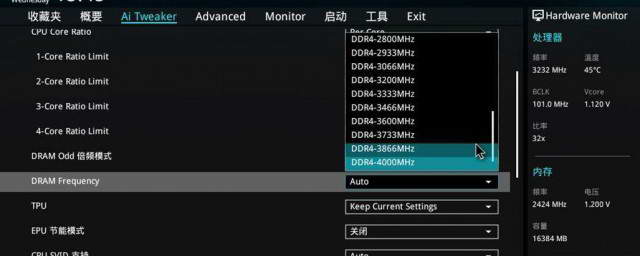
二、文章内容:

在计算机硬件中,内存频率是影响电脑性能的重要因素之一。不同的内存频率会影响到处理器的数据交换速度,进而影响到整个系统的运行效率。如果你觉得自己的电脑性能不够强大,或者想要进一步提升系统性能,那么调整内存频率或许是一个值得考虑的选项。下面我们将详细介绍如何调整内存频率。

1. 了解内存频率和主板BIOS
在调整内存频率之前,我们首先需要了解一些基本概念。内存频率通常以MHz(兆赫兹)为单位,表示每秒钟内存可以进行多少次数据读写操作。而主板BIOS则是计算机中最基础的固件程序,负责进行硬件配置和初始化。在BIOS中,我们可以设置和调整内存相关的参数。
2. 进入BIOS设置
要调整内存频率,首先需要进入电脑的BIOS设置。这通常需要在电脑启动时按下特定的按键(如DEL、F2、F10等),具体按键因电脑品牌和型号而异。进入BIOS后,找到“Advanced”或“Memory”等相关的设置选项。
3. 调整内存频率
在BIOS的设置中,找到与内存频率相关的选项。这通常是一个下拉菜单或滑动条,允许你选择不同的内存频率。请注意,调整内存频率需要谨慎操作,以免对系统造成损害。一般来说,你可以尝试将内存频率调整至与处理器速度相匹配的值,或者选择自动模式让系统自动配置最合适的频率。
4. 保存并重启
在调整完内存频率后,记得保存设置并重启电脑。这样新的设置才会生效。在重启过程中,电脑会重新检测和配置硬件参数,以确保系统正常运行。
5. 注意事项
(1)在调整内存频率时,务必确保所选的频率与你的处理器和其他硬件兼容。过高的频率可能导致系统不稳定或出现其他问题。 (2)如果你对BIOS设置不熟悉,建议在调整之前仔细阅读电脑的用户手册或官方文档,或者寻求专业人士的帮助。 (3)在调整完内存频率后,进行一次全面的系统检查和测试,以确保系统性能得到提升且稳定运行。
通过以上步骤,你应该能够成功调整电脑的内存频率,进一步提升系统的性能。不过请记住,硬件调整具有一定的风险性,操作时务必谨慎。如果你不确定如何操作或者担心出现意外情况,建议寻求专业人士的帮助。
Label:
- 关键词: 1.内存频率 2.主板BIOS 3.BIOS设置 4.调整内存频率 5.系统性能

